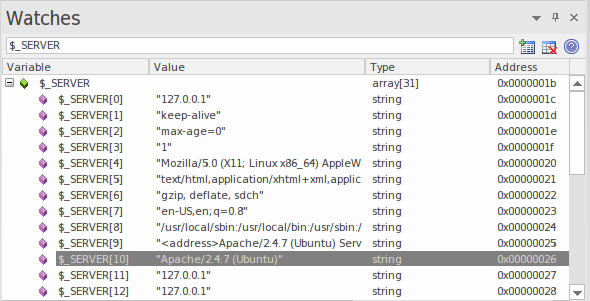PHP调试器
Enterprise Architect PHP调试器使您能够调试PHP.exe脚本。本节讨论基本设置和常见的各种调试方案。这些方案与文件路径的映射有关,这对于远程调试会话的成功至关重要。
- 脚本设置
- 本地Windows计算机(Apache服务器)
- 本地Windows计算机(PHP.exe)
- 远程Linux机器(Apache服务器)
- 远程Linux机器(PHP.exe)
设置和方案
|
|
|
|
|
分析器脚本是Enterprise Architect调试的基本要求;您可以使用Execution Analyzer的工具栏创建脚本。
选择PHP.XDebug作为调试平台;当您选择此平台时,属性页将显示以下连接设置:
- 主机-本地主机-Enterprise Enterprise Architect侦听来自PHP的传入连接的适配器
- localpath-%LOCAL%-指定要映射到远程文件路径的本地文件路径;这是一个远程调试设置-对于本地调试,请清除该值,该值是一个占位符,您应对其进行编辑以适合您的特定情况
- remotepath-%REMOTE%-指定本地文件路径要映射到的远程文件路径;这是一个远程调试设置-对于本地调试,请清除该值,该值是一个占位符,您应对其进行编辑以适合您的特定情况
- logging-输入true或false以启用来自XDebug服务器的通信日志记录
- 输出-命名远程计算机上与日志记录选项一起使用的文件路径;该文件将始终被覆盖
|
|
|
|
在这种情况下,请考虑以下配置:
- 操作系统:Windows7
- 网络计算机名称:MyPC
- 网络共享MyShare映射到c:\ myshare
- Enterprise Architect源文件已从c:\ myshare \ apache \ myapp \ scripts导入
- Apache文档根目录设置为// MyPC / MyShare / apache
在这种情况下,连接参数的分析器脚本可能配置为:
- 主机:localhost
- 端口:9000
- 本地路径:c:\ myshare \ apache \
- remotepath:MyPC / MyShare / apache /
|
|
|
|
在这种情况下,可能会如图所示配置连接参数的分析器脚本,因为文件路径始终映射到相同的物理路径:
- 主机:localhost
- 端口:9000
- 本地路径:
- 远程路径:
|
|
|
|
在这种情况下,请考虑以下配置:
本地机器:
- 操作系统:Windows7
- Enterprise Architect源文件已从c:\ myshare \ apache \ myapp \ scripts导入
远程机器:
- 操作系统:Linux
- Apache文档根目录设置为home / apache / htdocs
- Apache中的源文件位于home / apache / htdocs / myapp / scripts
在这种情况下,连接参数的分析器脚本可能配置为:
- 主机:localhost
- 端口:9000
- 本地路径:c:\ myshare \ apache \
- remotepath:主页/ apache / htdocs /
|
|
|
|
在这种情况下,请考虑以下配置:
- 本地机器
- 操作系统:Windows7
- Enterprise Architect源文件已从c:\ myshare \ apache \ myapp \ scripts导入
- 遥控机
- 操作系统:Linux
- Apache的源文件位于home / myapp / scripts
在这种情况下,连接参数的分析器脚本可能配置为:
- 主机:localhost
- 端口:9000
- 本地路径:c:\ myshare \ apache \
- remotepath:首页/
|
|
|
|
当您处于断点时,可以使用Analyzer Watch窗口检查PHP全局变量的值。要列出每个全局变量,请在字段中键入“ globals”或“ superglobals”。要显示单个项目,请输入其名称。此图显示了所显示的PHP环境变量$ _SERVER的值。
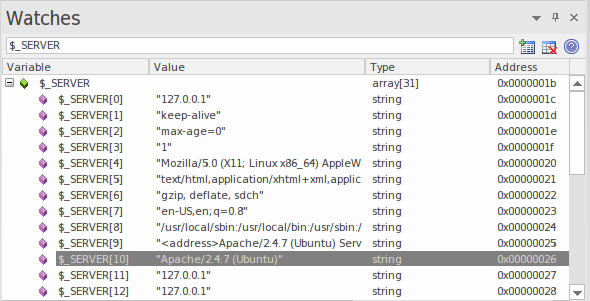
|
|
学到更多